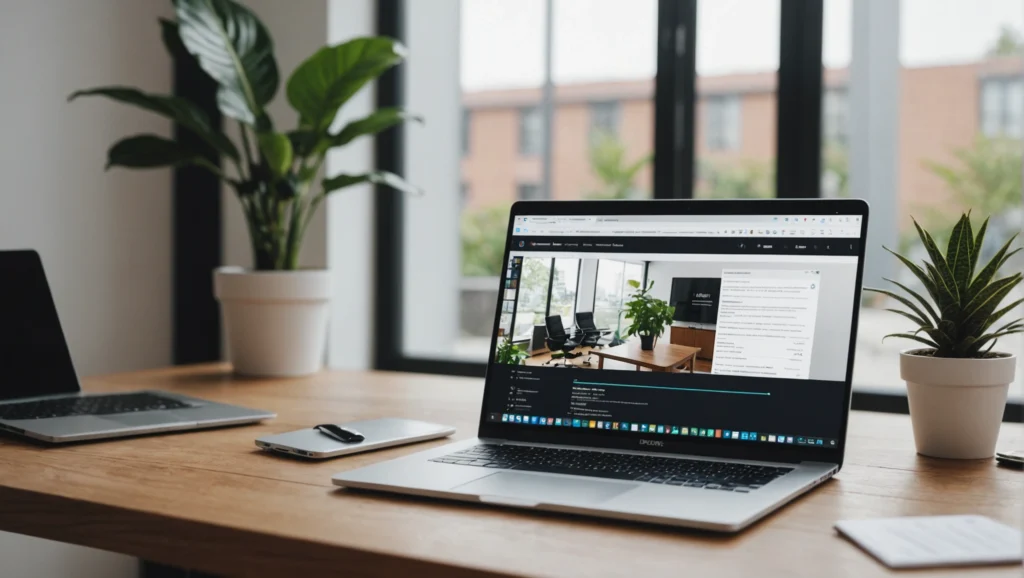Dans notre monde numérique, les fichiers PDF sont omniprésents, utilisés dans différents secteurs pour partager des documents en toute sécurité et avec une mise en page fiable. Cependant, un problème majeur survient lorsque ces fichiers deviennent trop lourds, compliquant le stockage et le partage.
La gestion efficace de fichiers PDF volumineux est une compétence précieuse au travail comme à la maison. Elle peut faciliter l’accès à des informations importantes et améliorer la productivité. Cet article vous guidera à travers les différentes méthodes et outils pour réduire la taille des fichiers PDF.
Pourquoi Réduire la Taille d’un PDF ?
Avantages en termes de stockage
La réduction de la taille des fichiers PDF permet d’économiser de l’espace de stockage, que ce soit sur un disque dur local, une clé USB, ou sur le cloud. Lorsque vous travaillez avec de nombreux fichiers PDF, même des réductions minimes en taille peuvent s’accumuler, libérant une quantité notable d’espace.
Facilité de partage et d’envoi par email
Un fichier PDF plus léger est plus facile à envoyer par email, à déposer sur une plateforme de partage comme Google Drive ou Dropbox, ou même à charger sur un site web. Cela est particulièrement utile dans les environnements professionnels où la rapidité et l’efficacité des communications sont cruciales.
Amélioration de la performance des systèmes et des logiciels
Les fichiers plus légers optimisent les performances des systèmes et des logiciels, permettant une ouverture et une modification plus rapides des documents PDCela est particulièrement important pour les secteurs qui travaillent avec de grands volumes de données, comme l’éducation, la santé, et les grandes entreprises.
Astuces Pratiques pour Réduire la Taille d’un PDF
Utilisation de la fonction intégrée de compression dans les logiciels PDF
La plupart des logiciels de traitement PDF, comme Adobe Acrobat, disposent d’une fonction intégrée de compression qui permet de réduire facilement la taille d’un fichier PDCette technique est souvent la plus simple et la plus directe, nécessitant seulement quelques clics pour effectuer la tâche.
Réduction de la résolution des images
Les images haute résolution augmentent significativement la taille des fichiers PDEn réduisant leur résolution, on allège considérablement le document. Cette astuce peut être réalisée en utilisant des logiciels d’édition d’images comme Photoshop. Réduire la résolution à 150 dpi pour une visualisation à l’écran est souvent suffisant.
Suppression des polices et des éléments inutiles
En supprimant les polices inutiles et autres éléments non essentiels, on peut réduire la taille du fichier PDF sans compromettre la qualité du contenu important. Les logiciels de PDF modernes permettent souvent de retirer rapidement ces éléments superflus.
Conversion des images en noir et blanc
Les images en couleur prennent plus d’espace que les images en noir et blanc. En les convertissant, on peut réduire notablement la taille du fichier PDCette conversion peut souvent être faite directement dans les logiciels de traitement PDF.
Utilisation de la fonction « Enregistrer sous » plutôt que « Enregistrer »
Il est souvent plus efficace d’utiliser la fonction « Enregistrer sous » plutôt que « Enregistrer » car cela peut procéder à une recompression du fichier, éliminant ainsi les données résiduelles qui pourraient augmenter la taille du fichier.
Outils High-Tech Indispensables pour Compresser un PDF
Logiciels de bureau
- Adobe Acrobat: Un outil puissant offrant des fonctionnalités variées pour la compression de PDAvantage: Fiabilité et robustesse. Inconvénient: Coût relativement élevé, mais il reste une référence dans les environnements professionnels.
- Foxit PhantomPDF: Une alternative à Adobe Acrobat, avec des fonctions similaires. Avantage: Moindre coût comparé à Adobe. Inconvénient: Interface utilisateur moins intuitive mais reste une option solide pour les utilisateurs avancés.
- Nitro Pro: Également une option viable pour la compression des PDAvantage: Fonctionnalités complètes à un prix compétitif. Inconvénient: Certaines fonctions avancées peuvent être complexes à utiliser pour les débutants.
Outils en ligne
- Smallpdf: Un outil en ligne simple et efficace pour compresser les PDFs. Accessibilité: Disponible sur n’importe quel navigateur. Performance: Compression rapide et de qualité. Avantage: Interface utilisateur simple et conviviale. Inconvénient: La version gratuite est limitée en termes de nombre de fichiers que vous pouvez traiter par heure.
- ILovePDF: Permet la compression de PDF directement depuis le navigateur. Accessibilité: Supporte plusieurs formats. Performance: Très bonne pour les fichiers de taille moyenne. Avantage: Offre une gamme d’outils supplémentaires pour l’édition de PDInconvénient: La qualité de compression peut varier en fonction de la taille du fichier.
- PDF Compressor: Un autre outil en ligne performant. Accessibilité: Simple d’utilisation. Performance: Bon compromis entre qualité et vitesse de compression. Avantage: Flexible et pratique pour les utilisateurs occasionnels. Inconvénient: Peut être moins performant pour la compression de fichiers très volumineux.
Applications mobiles
- iOS: Apps comme PDF Expert ou Compressor Pro permettent de compresser des PDFs directement depuis votre iPhone ou iPad. Avantage: Utile pour les professionnels en déplacement. Inconvénient: Certaines fonctionnalités avancées peuvent nécessiter des achats intégrés.
- Android: Des applications comme PDF Utilities ou Compress PDF permettent une compression efficace depuis votre smartphone Android. Avantage: Facilité d’utilisation et accès rapide à la compression. Inconvénient: Les fonctionnalités gratuites peuvent être limitées.
Tutoriels de Compression avec Différents Outils
Étape par étape avec Adobe Acrobat
- Ouvrez le fichier PDF dans Adobe Acrobat.
- Allez dans Fichier > Réduire la taille du fichier.
- Choisissez une version de compatibilité et cliquez sur OIl est recommandé de sélectionner la version la plus compatible pour garantir que le fichier sera accessible sur le plus grand nombre de lecteurs PDF possibles.
- Enregistrez le fichier compressé. Assurez-vous de lui donner un nom facile à identifier pour éviter toute confusion avec le fichier original.
Guide d’utilisation de Smallpdf
- Accédez au site Smallpdf.
- Drag and drop votre fichier PDF ou cliquez pour le sélectionner. Vous pouvez également importer des fichiers directement depuis des services de stockage en cloud comme Google Drive ou Dropbox.
- Attendez que le fichier soit compressé. Ce processus peut varier en durée en fonction de la taille et de la complexité du fichier.
- Téléchargez le fichier PDF compressé. Vous pouvez également envoyer directement le fichier compressé par email ou le partager via un lien public.
Conseils Avancés pour les Utilisateurs Expérimentés
Script et commandes pour la compression en batch
Pour ceux qui ont besoin de compresser un grand nombre de fichiers PDF, il est possible d’automatiser le processus en utilisant des scripts. Par exemple, Ghostscript peut être utilisé pour réduire la taille des PDFs via la ligne de commande :
gs -sDEVICE=pdfwrite -dCompatibilityLevel=1.4 -dPDFSETTINGS=/ebook -dNOPAUSE -dBATCH -sOutputFile=output.pdf input.pdf
Cette commande utilise Ghostscript pour compresser un fichier PDF en ajustant le niveau de compatibilité et les paramètres de compression. Il est possible de personnaliser ces commandes selon les besoins spécifiques.
Automatisation avec des outils professionnels
Les entreprises qui manipulent quotidiennement une grande quantité de documents peuvent bénéficier de solutions professionnelles d’automatisation comme ABBYY FineReader, qui permet la compression en batch avec reconnaissance optique des caractères (OCR).
Ces outils avancés peuvent automatiser la compression, l’amélioration et l’indexation des documents, rendant les processus plus efficaces et permettant de gérer des bibliothèques de documents plus grandes avec moins d’efforts manuels.
En résumé, la gestion efficace de la taille des fichiers PDF est essentielle dans le monde numérique actuel. Grâce à des outils high-tech performants et des astuces pratiques, il est possible de compresser les PDF pour améliorer le stockage, faciliter le partage, et optimiser les performances des systèmes informatiques.
N’oubliez pas que la clé est de trouver le bon équilibre entre qualité et taille de fichier. Un fichier compressé doit rester lisible et maintenir une qualité de présentation acceptable. L’utilisation des bons outils et méthodes vous permettra de gérer vos documents PDF de manière plus efficace, que ce soit pour des besoins personnels ou professionnels.